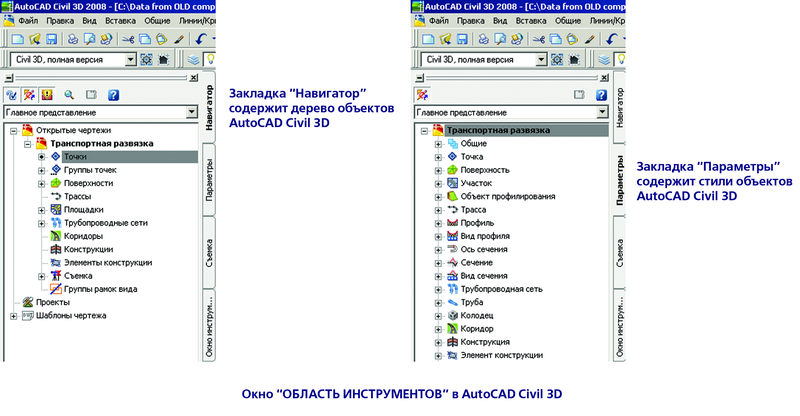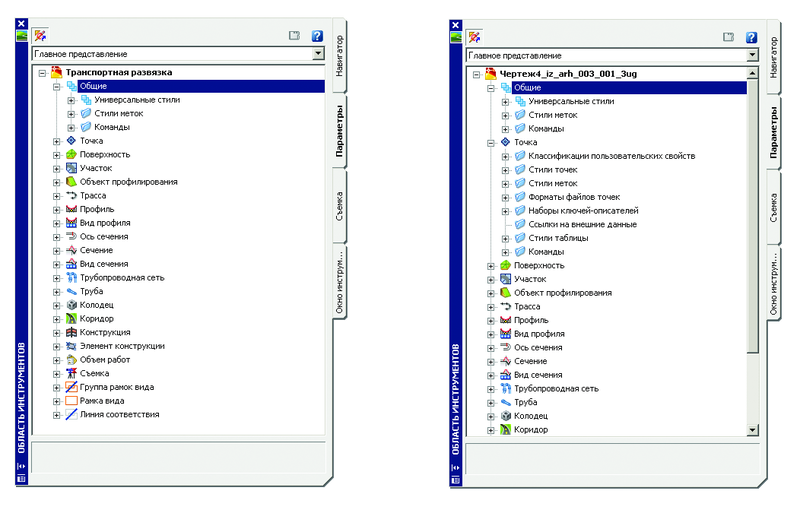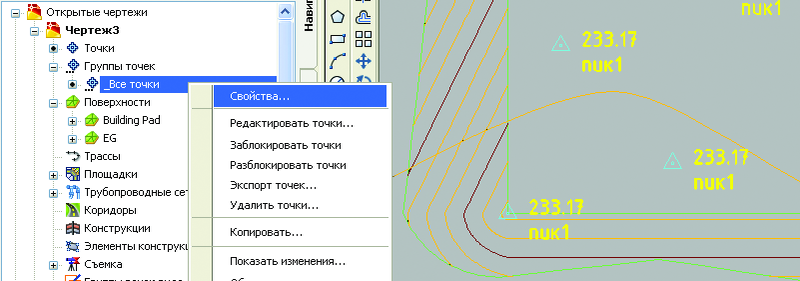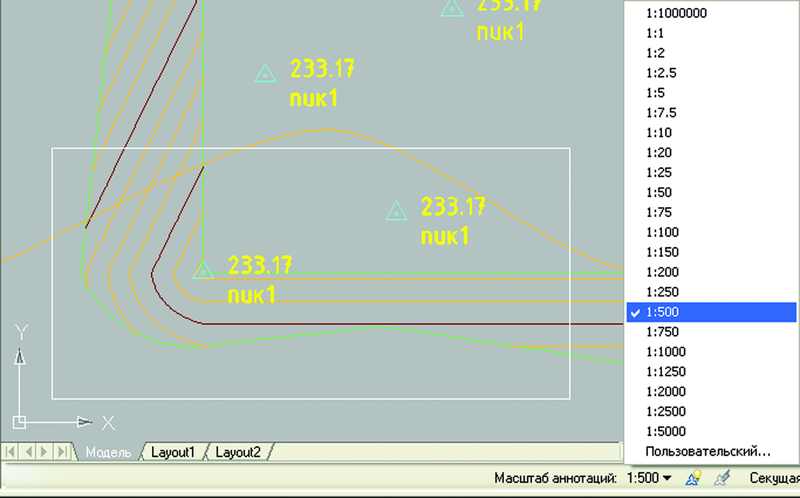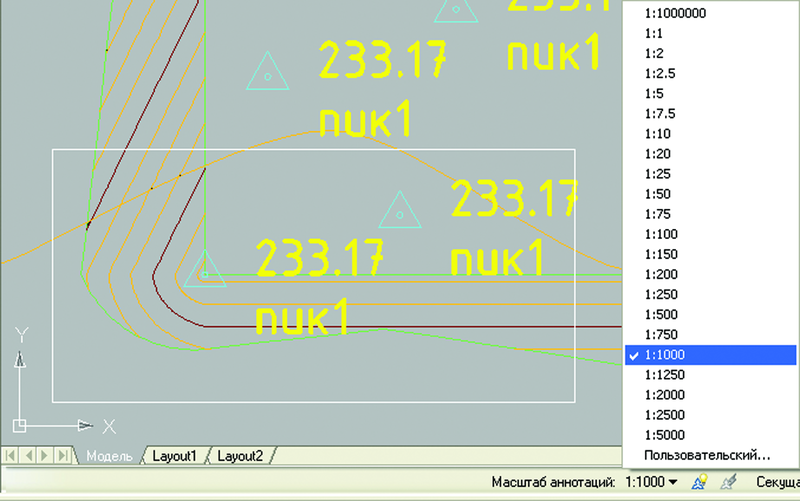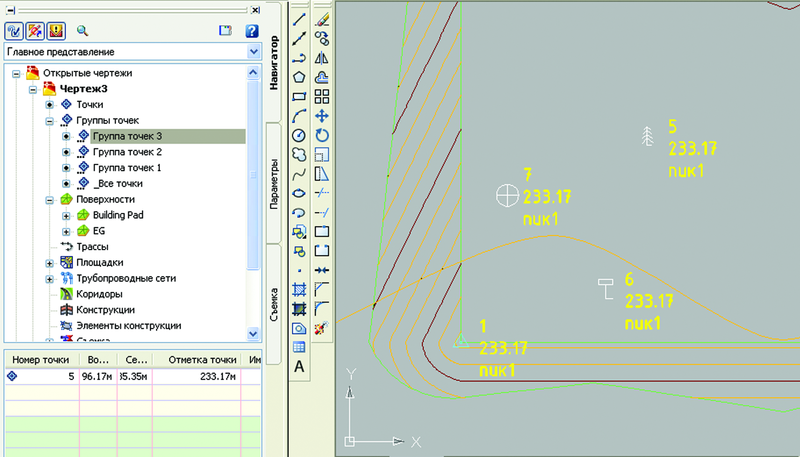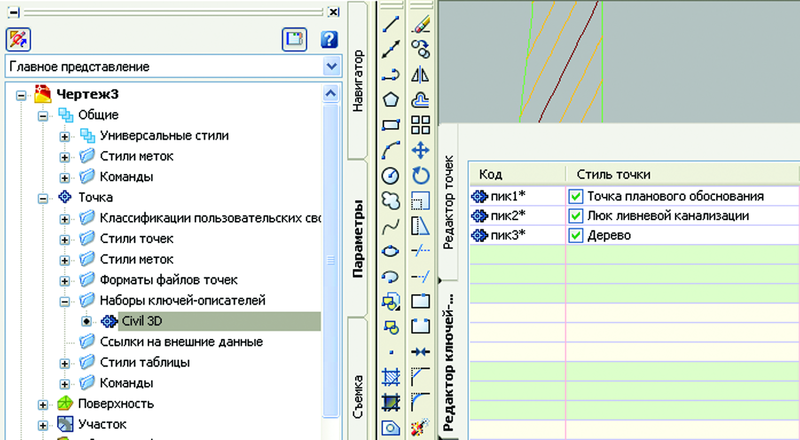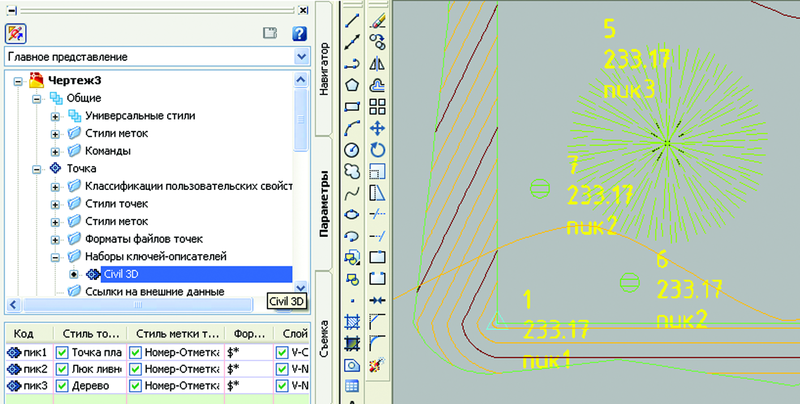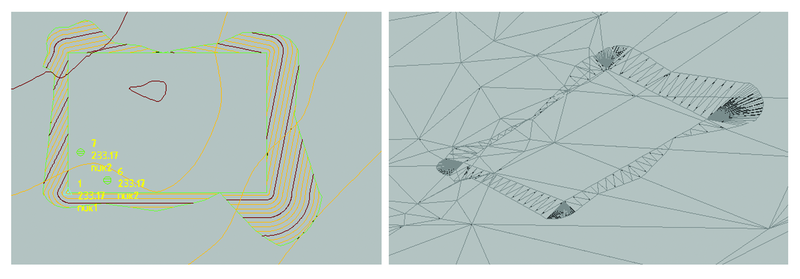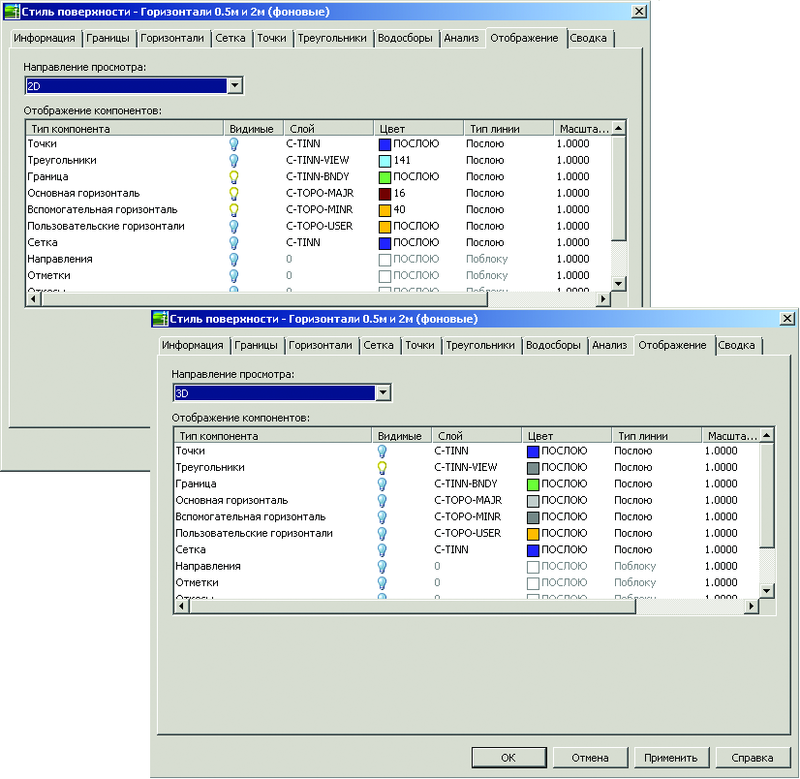Главная » CADmaster №1(41) 2008 » Изыскания, генплан и транспорт Стили в AutoCAD Civil 3D 2008
Филип Честерфилд
Популярность программного обеспечения Autodesk, занимающего лидирующее положение на рынке САПР, обусловлена многими факторами. Один из основных — постоянное стремление компании к максимальному удовлетворению растущих потребностей пользователей. Именно поэтому Autodesk уделяет такое большое внимание новым направлениям в автоматизированном проектировании, в частности — стилям объектов, которые играют ключевую роль в адаптации к множественным узкопрофильным сегментам проектных задач. Продолжая рассмотрение особенностей работы с объектами AutoCAD Civil 3D, сегодня мы остановимся на стилях.
Отвечая за отображение и расчетные характеристики объектов на чертежах, стили позволяют эффективно управлять внешним видом объектов. Так, при создании нового объекта можно использовать стандартный стиль отображения, а впоследствии изменить его. Кроме того, возможно создание новых стилей, удовлетворяющих потребностям разных пользователей на различных стадиях проекта. Вносимые в описание стиля изменения автоматически применяются ко всем объектам, использующим этот стиль.
Управление стилями каждого типа объектов осуществляется на вкладке Параметры окна Область инструментов (рис. 1).
В коллекции Общие (рис. 2) содержатся так называемые «универсальные» стили, которые могут использоваться объектами нескольких типов, а также стили меток, предназначенные для общего доступа.
Все объекты AutoCAD Civil 3D имеют стиль «базовый», который используется как в первоначальном виде, так и в качестве основы для построения новых стилей. При необходимости можно создать новый стиль или, внеся изменения в существующий, сохранить его под новым именем. Возможно объединение стилей в группы с последующим их сохранением в файле шаблона чертежа с расширением .dwt. Все чертежи, созданные из одного файла .dwt, будут использовать одинаковые стили. Средства управления созданием стилей для всех элементов максимально стандартизированы. Каждый объект AutoCAD Civil 3D имеет свой уникальный набор элементов, модифицируемых посредством изменения стиля (рис. 3). Модификация объектов, их вида и дополнительных свойств может осуществляться также при помощи других элементов: например, для объекта «Точка» предусмотрены такие инструменты, как Наборы ключей описателей, Ссылки на внешние данные и Стили таблиц (рис. 3).
Рассмотрим несколько примеров работы со стилями в AutoCAD Civil 3D.
Пример 1. Стилизация точек при оформлении чертежа
При оформлении топографических и генеральных планов необходимо оперативно манипулировать отображением точечных объектов, будь это просто точка съемочного обоснования (отметка земли) или характерная точка местности (урез воды, отдельно стоящее дерево или угол здания). В программе обозначение таких объектов осуществляется с помощью точек, а точнее — посредством целого ряда инструментов, отвечающих за отображение стиля точки, стиля метки (текстовая подпись точки) и масштаба ее представления.Для вызова окна редактирования свойств объектов следует щелкнуть правой клавишей мыши на объекте в окне Навигатор. В нашем примере это объект AutoCAD Civil 3D Чертеж3 → Группы точек → Группа точек _Все точки → Свойства (рис. 4).
На закладке Информация окна свойств точек представлена область, называемая Стили по умолчанию, где можно создавать новые стили точек и меток либо с помощью функциональных кнопок редактировать существующие (рис. 5).
Под пространством модели в AutoCAD Civil 3D (рис. 6 и 7) расположен инструмент Масштаб аннотаций, позволяющий выбрать нужный масштаб представления точек в соответствии с масштабом чертежа.
Для оперативного манипулирования стилями точек можно формировать несколько групп точек (рис. 8).
Кроме того, возможно заранее, пока точки еще не загружены в AutoCAD Civil 3D, создавать Наборы ключей описателей (рис. 9), где в соответствии с кодом точки будет ассоциирован стиль и, соответственно, вид отображения точки (рис. 10). Это позволяет обойтись без создания групп точек в чертеже и избежать лишних манипуляций при работе.
Пример 2. Представление объекта «Поверхность»
Для удобства проектирования и качественного представления объектов в пространстве модели в программе предусмотрена настройка отображения как в плане (2D), так и в любом другом виде (3D). Эта возможность позволяет отключать отображение компонентов объекта AutoCAD Civil 3D (например, в режиме 3D Орбит) без необходимости загрузки представления модели проекта. На рис. 11 слева представлен проект в плане, справа — в изометрии.Настройка отображения компонентов объекта осуществляется на закладке Отображение окна редактирования стиля объекта (рис. 12).
Таким образом, программа позволяет эффективно работать со стилями, что обеспечивает пользователям максимальное удобство. В следующих статьях мы продолжим разговор о возможностях AutoCAD Civil 3D.
Consistent Software Distribution
Тел.: (495) 642−6848
E-mail: artemenko@consistent.ru
Скачать статью в формате PDF — 417.1 Кбайт |